Cum se creează o copie de rezervă a bazei de date WordPress: pas cu pas
Publicat: 2023-09-07În timp ce pluginurile de backup sunt excelente pentru backup-urile automate, există momente în care s-ar putea să doriți să creați o copie de rezervă a bazei de date WordPress pe cont propriu. Se datorează faptului că, dacă este șters sau corupt, vei pierde tot ce ai scris, tot conținutul pe care l-ai creat pe site-ul tău web, setări și configurații. Efectuând o copie de rezervă a bazei de date, puteți salva lucruri chiar și atunci când tabloul de bord WordPress este inaccesibil.
Din fericire, este relativ simplu să creezi o copie de rezervă a bazei de date folosind phpMyAdmin. Tot ce trebuie să faceți este să exportați baza de date curentă. Apoi, când sunteți gata, importați pur și simplu fișierul de rezervă pentru a înlocui versiunea existentă.
În această postare, vom arunca o privire mai atentă la motivul pentru care ar trebui să faceți copii de rezervă pentru o bază de date WordPress. Apoi, vă vom arăta cum să faceți copii de rezervă (și să restaurați) baza de date. Să începem!
Cuprins :
- De ce este vital să faceți backup bazei de date WordPress
- Cum se creează o copie de rezervă a bazei de date WordPress folosind phpMyAdmin
- Cum să restabiliți o bază de date WordPress folosind phpMyAdmin
De ce este vital să faceți backup bazei de date WordPress
Indiferent de tipul de site web pe care îl utilizați, este important să faceți în mod regulat copii de rezervă ale bazei de date. Cel mai evident, dacă aveți o copie de rezervă nouă la îndemână, este mai ușor să vă remediați site-ul dacă ceva nu merge bine.
De exemplu, ați putea adăuga o bucată de cod la un fișier important de site care vă distruge site-ul. Alternativ, dacă sunteți piratat, site-ul dvs. devine vulnerabil la alte probleme comune de securitate, cum ar fi injecțiile SQL și programele malware.
În plus, este util să aveți o copie de rezervă actualizată la îndemână dacă migrați la un nou server sau schimbați gazdele web. Sau, este posibil să efectuați modificări site-ului dvs. (cum ar fi executarea unei actualizări) într-un mediu de pregătire.
Majoritatea utilizatorilor preferă să instaleze un plugin de backup WordPress pentru a face backup automat la intervale frecvente. Cu toate acestea, există câteva beneficii pentru backup-urile manuale ale bazelor de date.
De exemplu, dacă întâmpinați o problemă de securitate precum Ecranul alb al morții (WSoD), nu veți putea accesa tabloul de bord pentru a face copii de rezervă noi. În schimb, puteți crea o copie de rezervă a bazei de date WordPress prin interfața phpMyAdmin.
phpMyAdmin este un software care vă permite să vă gestionați cu ușurință baza de date MySQL. În timp ce îl puteți folosi pentru a crea copii de rezervă a unei baze de date WordPress, puteți, de asemenea, să editați tabelele, rândurile și câmpurile acesteia. În plus, puteți importa, exporta și șterge date aici.
Cum se creează o copie de rezervă a bazei de date WordPress folosind phpMyAdmin
Acum că știți de ce este important să faceți o copie de rezervă a bazei de date, vă vom arăta cum să faceți o copie de rezervă a unei baze de date WordPress. În primul rând, va trebui să accesați phpMyAdmin prin gazda dvs. web.
Așadar, conectați-vă la contul dvs. de găzduire și navigați la secțiunea Baze de date . Alternativ, puteți accesa adesea phpMyAdmin din tabloul de bord cPanel.
În acest caz, derulați în jos la Baze de date și faceți clic pe phpMyAdmin :
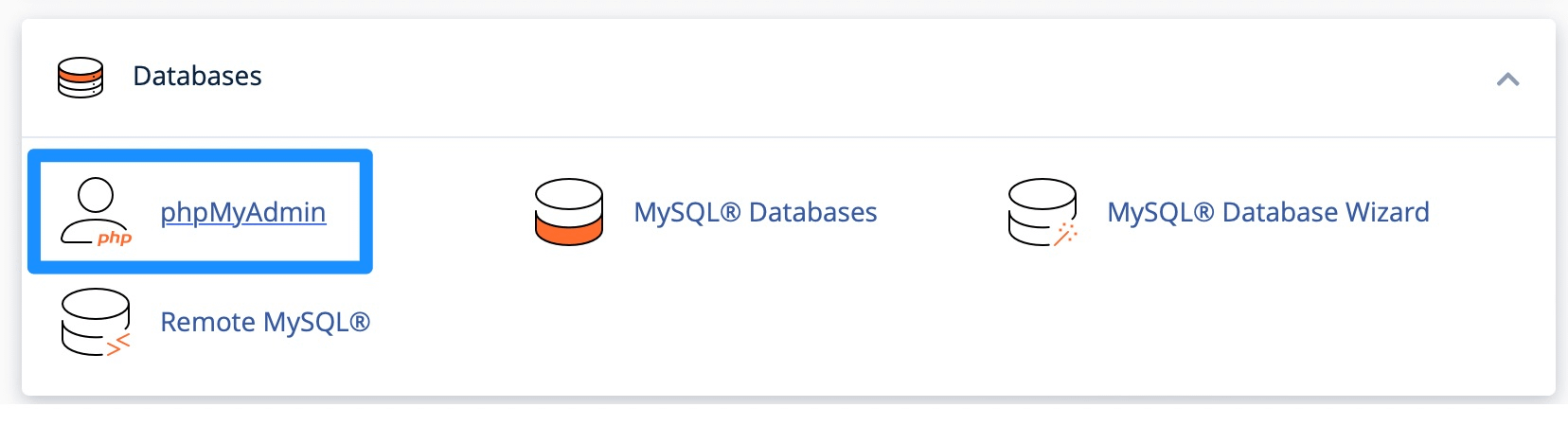
După ce puteți vedea interfața phpMyAdmin, faceți clic pe Baze de date :
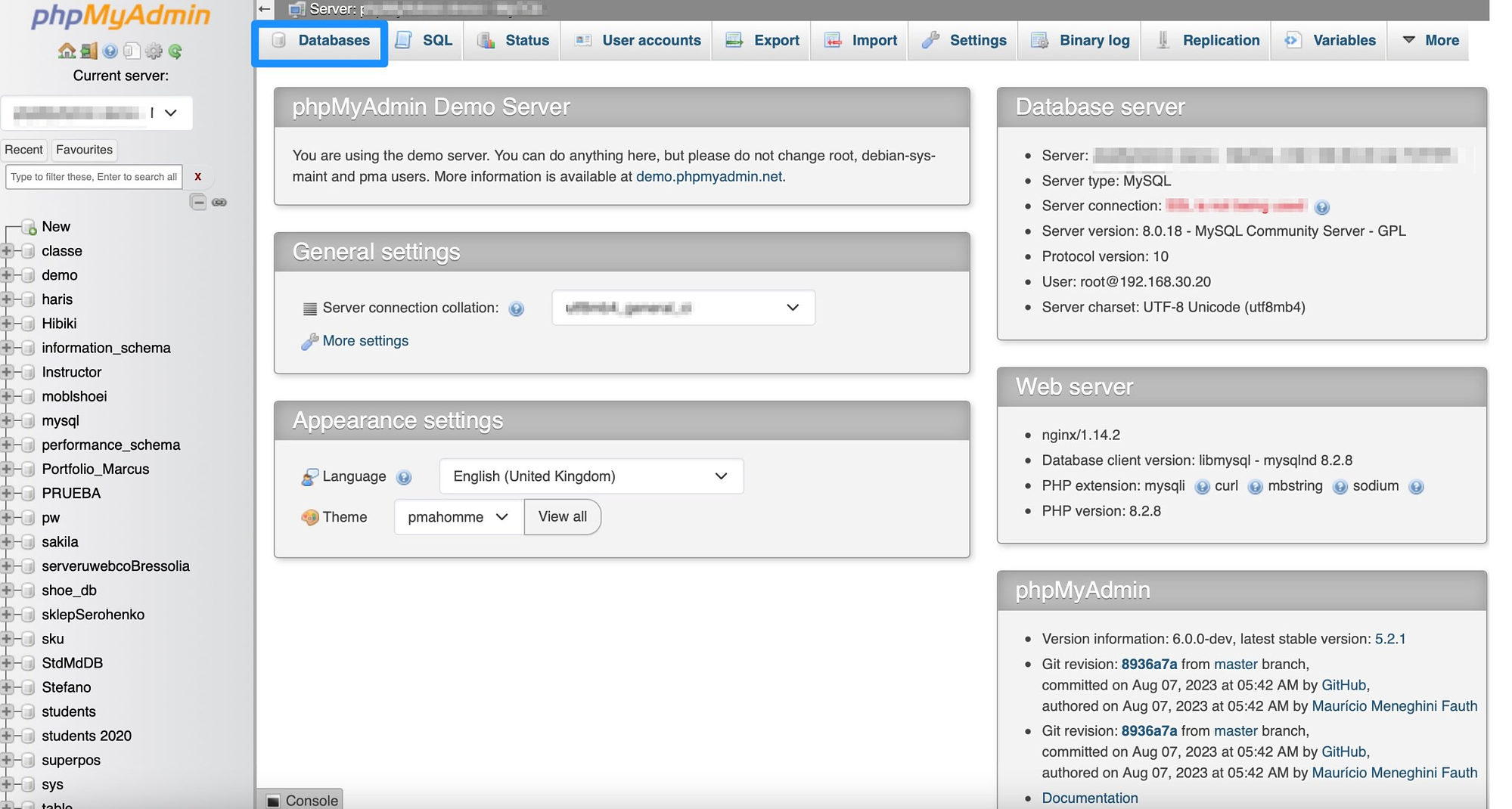
Este posibil să vedeți mai multe baze de date în acest moment, așa că selectați-o pe cea care deține datele dvs. WordPress. Aceasta va fi baza de date pe care ați creat-o când ați instalat WordPress.
Dacă nu sunteți sigur care este acea bază de date, va trebui să accesați fișierul wp-config.php și să verificați acolo numele bazei de date. Căutați următoarea linie : define('DB_NAME', 'YOUR_DB_NAME');
Acum, ar trebui să puteți vedea toate tabelele dvs. WordPress. Aici, faceți clic pe fila Export :
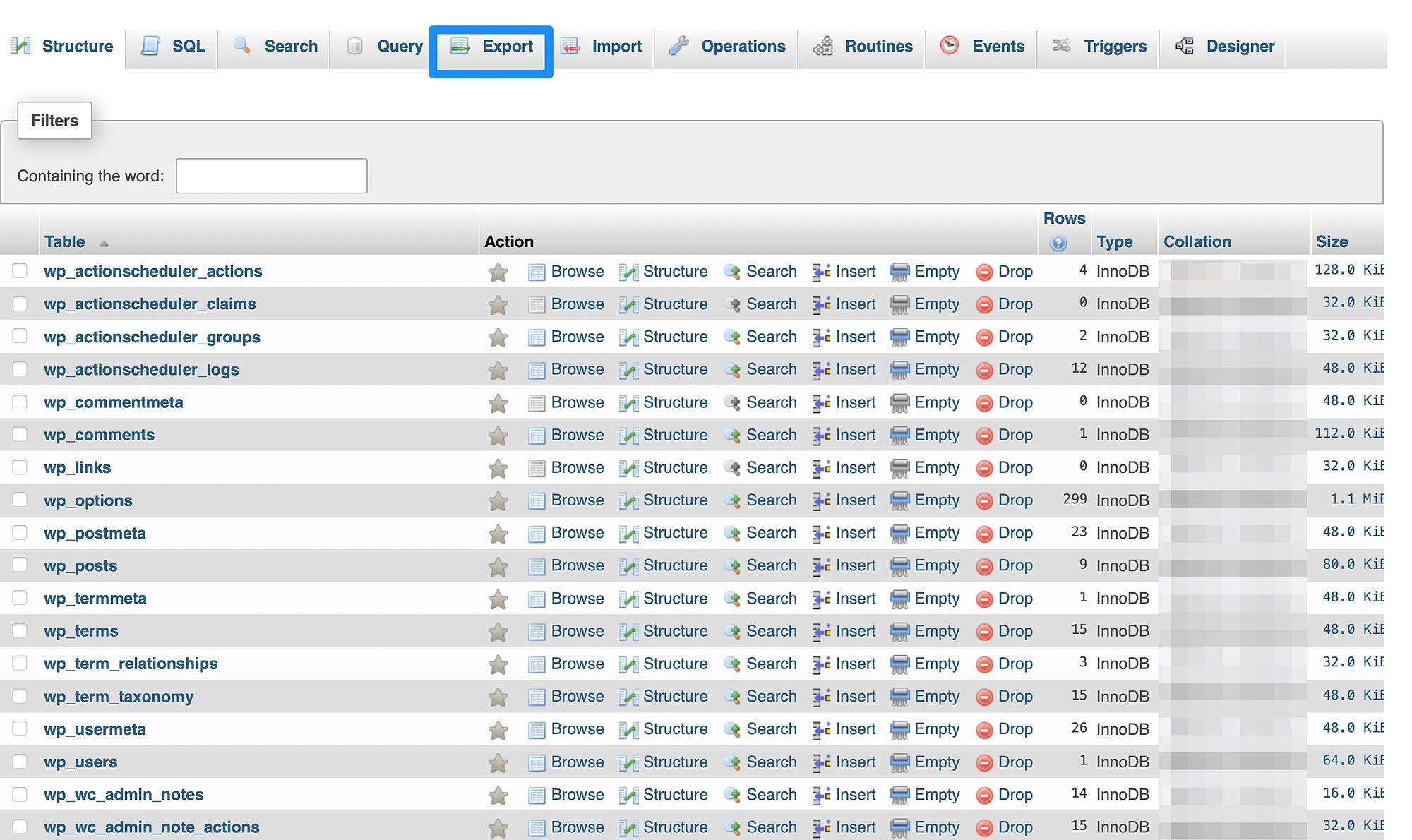
Puteți alege să exportați baza de date folosind metoda rapidă sau metoda personalizată . Dacă alegeți Personalizat , asigurați-vă că SQL este selectat ca Format . Între timp, verificați dacă toate tabelele bazei de date au fost selectate.
Acum, în secțiunea Ieșire , bifați caseta care spune Salvare ieșire într-un fișier . Apoi, utilizați caseta derulantă Compresie pentru a selecta Niciuna (cu excepția cazului în care baza de date este foarte mare):

Sub Opțiuni de creare a obiectelor , poate doriți să bifați caseta care spune Adăugare DROP TABLE dacă doriți să suprascrieți baza de date existentă. Sau, selectați DACĂ NU EXISTĂ pentru a preveni erorile în timpul restaurărilor.
În cele din urmă, faceți clic pe Go pentru a finaliza backup-ul bazei de date. În acest moment, toate datele WordPress vor fi salvate pe computer.
Cum să restabiliți o bază de date WordPress folosind phpMyAdmin
Acum că știți cum să creați o copie de rezervă a bazei de date WordPress, s-ar putea să vă întrebați cum să restaurați baza de date folosind phpMyAdmin. În acest caz, veți înlocui baza de date curentă cu copia de rezervă creată în secțiunea anterioară.

Din nou, va trebui să deschideți phpMyAdmin, lucru pe care îl puteți face prin contul dvs. de găzduire web. Apoi, selectați Baze de date și faceți clic pe baza de date în care doriți să importați backupul.
Aici, faceți clic pe Import :
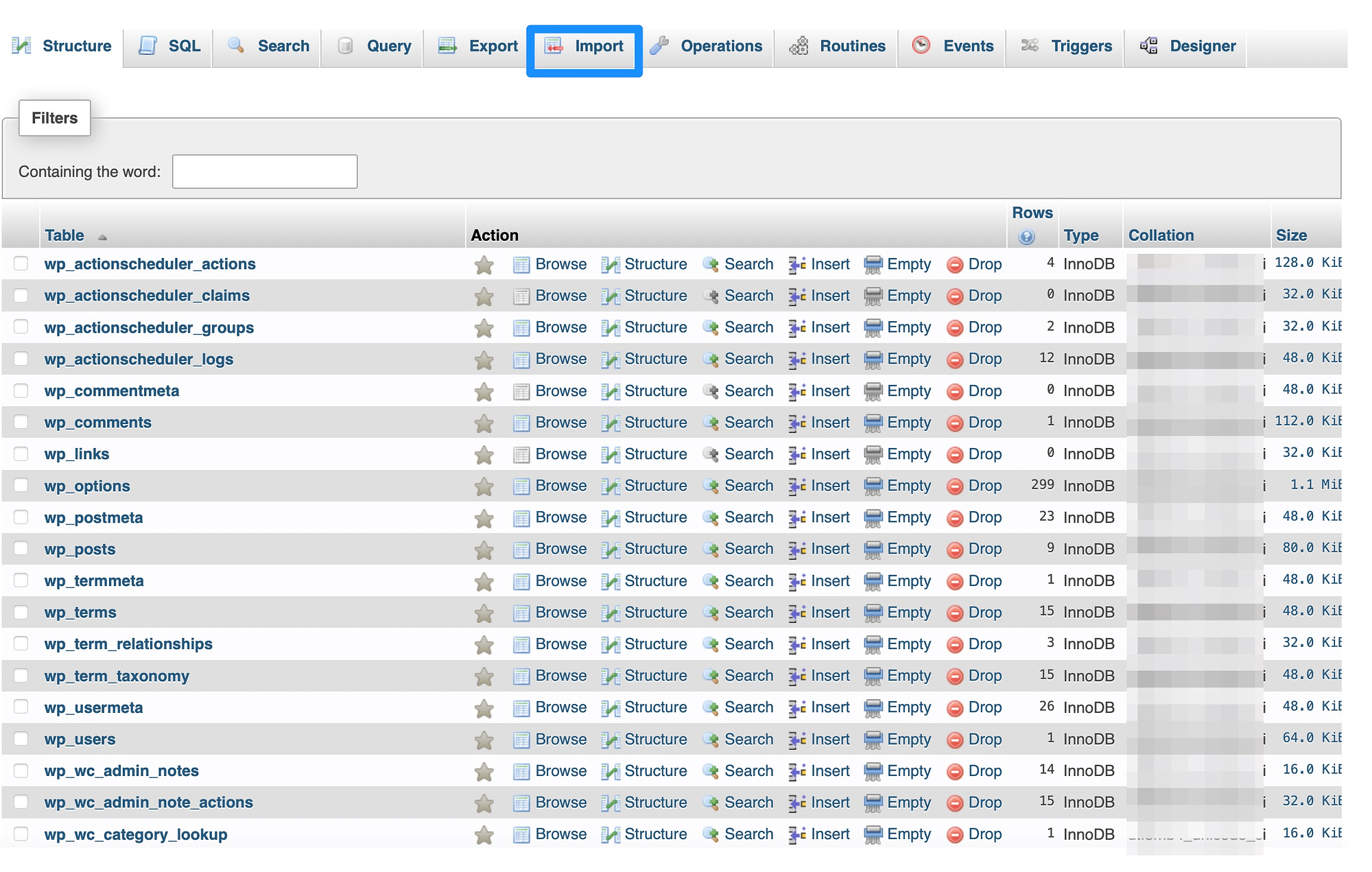
În secțiunea Fișier de import , selectați Răsfoire și localizați fișierul de rezervă pe care l-ați creat mai devreme. Apoi, sub Format , utilizați caseta drop-down pentru a alege SQL :
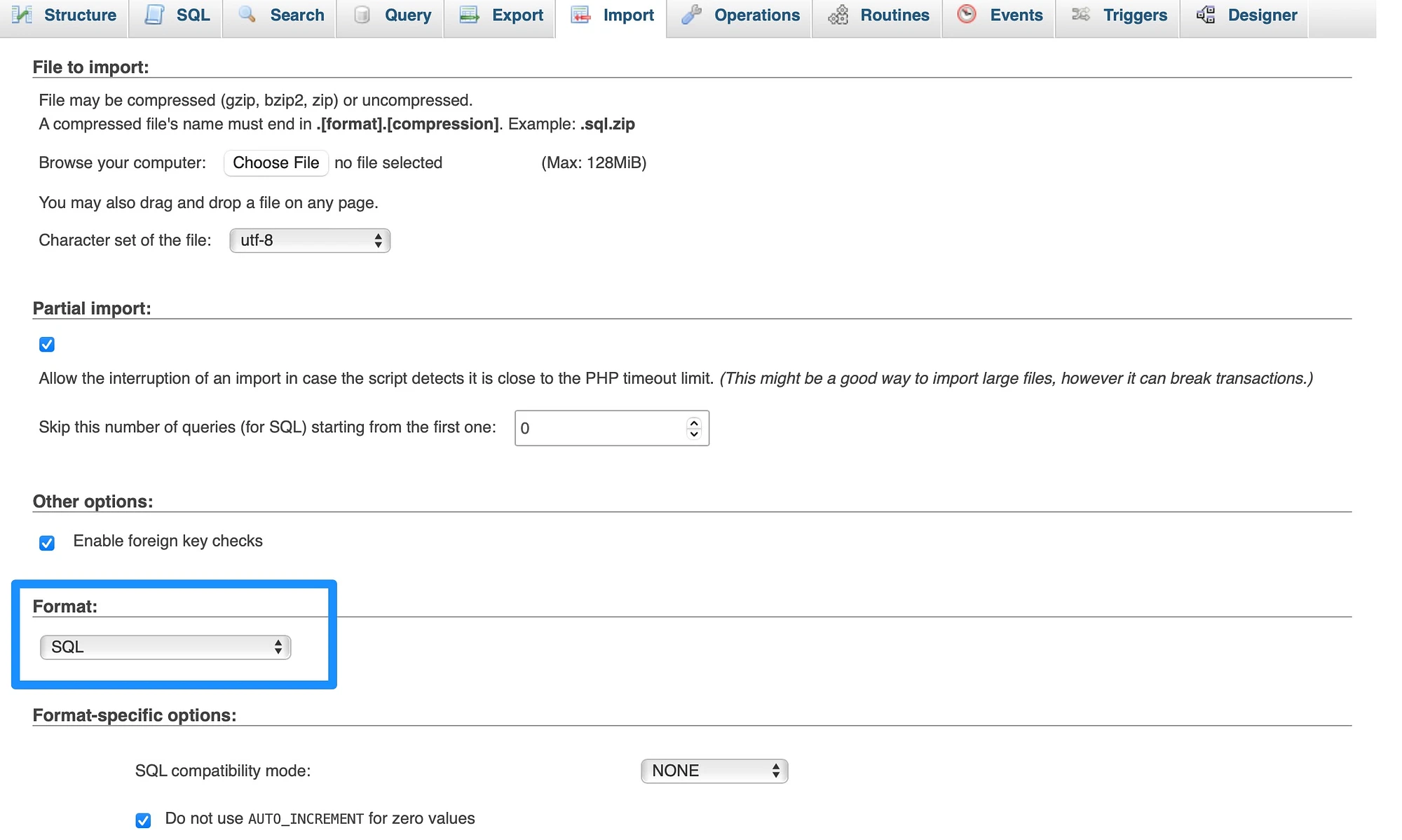
În cele din urmă, faceți clic pe Go pentru a finaliza restaurarea bazei de date. Cu toate acestea, este important să rețineți că acest proces poate dura ceva timp, mai ales dacă baza de date este foarte mare. În general, procesul poate dura până la zece minute pentru site-uri foarte mari.
Concluzie
Este important să faceți o copie de rezervă a site-ului dvs. în mod regulat în cazul în care întâmpinați probleme neașteptate. În plus, este util să înveți cum să creezi manual o copie de rezervă a bazei de date WordPress atunci când nu poți accesa tabloul de bord WordPress.
Chiar dacă ești un începător complet, procesul este destul de simplu. Tot ce trebuie să faceți este să vă conectați la phpMyAdmin prin contul dvs. de găzduire. Aici, exportați baza de date pe computer. Apoi, când doriți să restaurați baza de date, deschideți phpMyAdmin și importați fișierul de rezervă.
Aveți întrebări despre cum să creați o copie de rezervă a bazei de date WordPress? Spune-ne în comentariile de mai jos!
